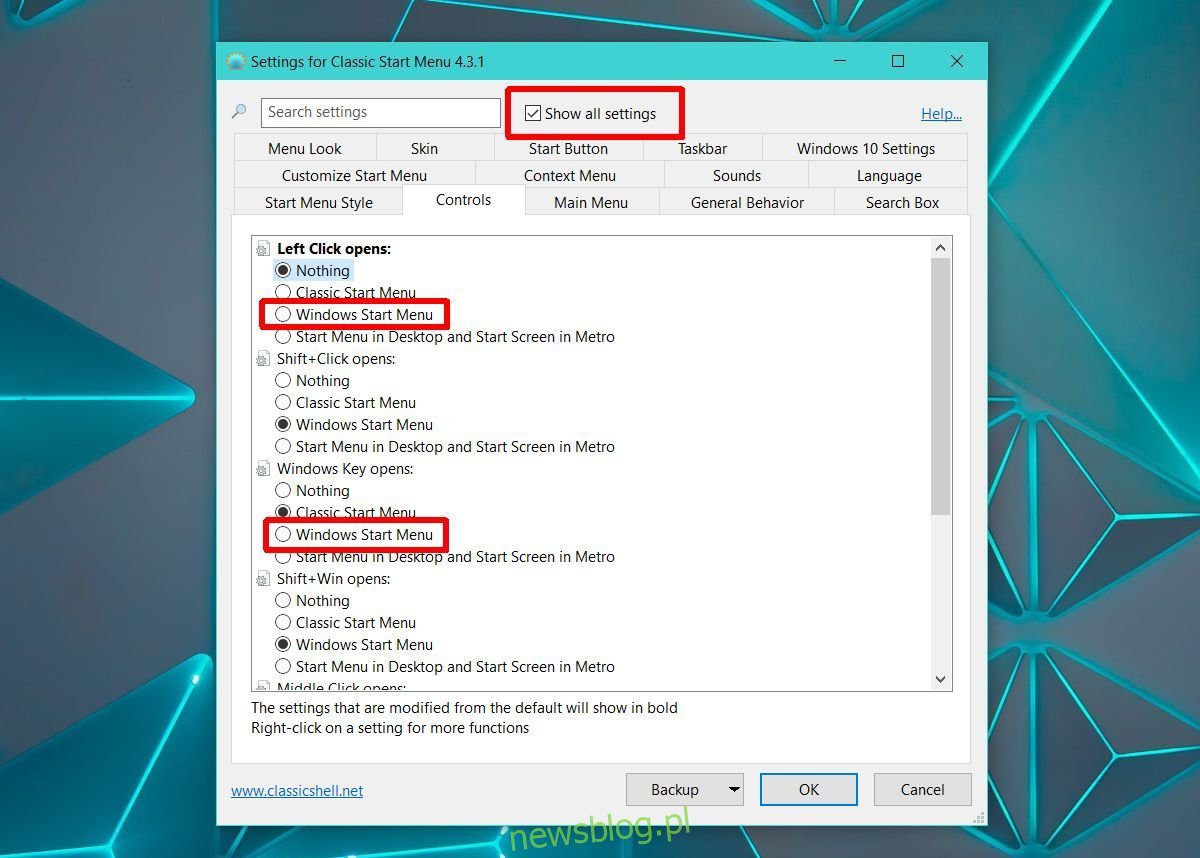
Trong hệ thống Windows 10, bạn có thể đặt lựa chọn nền màn hình và nền màn hình khóa. Hệ thống Windows 10 cung cấp hình ảnh thông qua các tính năng Windows Tiêu điểm để sử dụng hoặc bạn có thể sử dụng hình ảnh từ bộ sưu tập hình nền của riêng mình. Windows nó kém linh hoạt hơn nhiều với thanh tác vụ. Bạn chỉ có thể bật hoặc tắt màu nhấn, không có gì khác. Điều đó nói rằng, bên ngoài mặc định hệ thống Windows, bạn có thể sử dụng các ứng dụng của bên thứ ba để tùy chỉnh thanh tác vụ. Classic Shell là một ứng dụng phổ biến mà bạn có thể sử dụng để thêm hình nền vào thanh tác vụ trên hệ thống của mình Windows 10.
Classic Shell là một công cụ được biết đến để khôi phục menu Bắt đầu trong Windows 8 / / 8.1 và Windows 10 đến phiên bản cổ điển Windows 7. Nếu bạn thích menu bắt đầu mặc định của hệ thống Windows 10, bạn không cần phải thay đổi nó. Bạn có thể tiếp tục sử dụng nó và vẫn thêm hình nền vào thanh tác vụ với trình bao cổ điển.
Hình nền thanh tác vụ
Bạn chỉ có thể sử dụng một hình ảnh làm nền của thanh tác vụ, tuy nhiên, nếu bạn tìm thấy một hình ảnh có cùng kích thước với thanh tác vụ, bạn sẽ nhận được thứ gì đó đẹp mắt về mặt thẩm mỹ. Để tìm kích thước thanh tác vụ, hãy chụp ảnh màn hình và sử dụng công cụ như IrfanView để chọn và tìm kích thước của thanh tác vụ.
Sau đó, tìm hình ảnh, cắt và thay đổi kích thước cho phù hợp với các kích thước đó.
Hình nền trên thanh tác vụ
Tải xuống và cài đặt Classic Shell. Khi bạn chạy nó lần đầu tiên, nó sẽ hiển thị các cài đặt khác nhau mà bạn có thể điều chỉnh. Chọn “Hiển thị tất cả cài đặt” ở trên cùng.
Nếu bạn muốn gắn bó với menu bắt đầu mặc định của hệ thống Windows 10, chuyển đến tab Điều khiển. Trong phần “Nút bên trái mở ra”, chọn “Menu Bắt đầu Hệ thống Windows“. Sau đó đi đến tùy chọn “Mở khóa Windows” và chọn lại “System Start Menu” Windows“.
Sau đó chuyển đến tab Thanh tác vụ. Chọn “Kết cấu thanh tác vụ” và sử dụng nút duyệt để chọn hình ảnh bạn muốn sử dụng làm nền của thanh tác vụ. Nhấp vào OK và bạn đã hoàn tất.
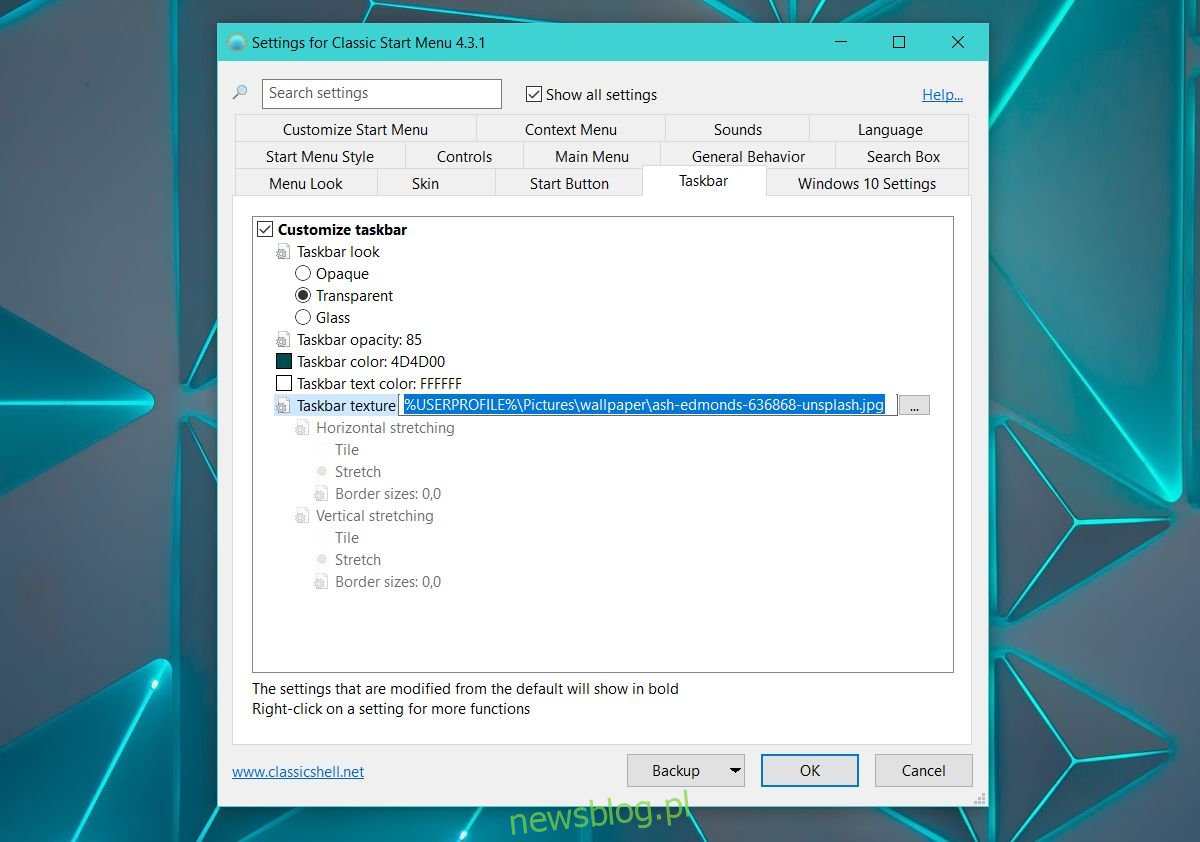
Đây là giao diện của thanh tác vụ với hình ảnh có kích thước phù hợp làm nền.

Nếu bạn sử dụng một hình nền tối thiểu làm nền màn hình, thì một hình nền vui nhộn trên thanh tác vụ có thể nâng cao giao diện màn hình của bạn. Đó là tất cả tính thẩm mỹ, tất nhiên. Nó sẽ không làm cho bất cứ điều gì làm việc tốt hơn. Trên thực tế, nếu bạn có một hệ thống đặc biệt cũ, Classic Shell có thể làm chậm hệ thống đó một chút. Bạn sẽ phải đặt ứng dụng khởi động khi khởi động hệ thống, nếu bạn không muốn khởi động ứng dụng theo cách thủ công và một lần nữa, nó sẽ trì hoãn việc khởi động hệ thống.
